QGIS文章二——DEM高程裁剪和3D地形图
QGIS文章二——DEM高程裁剪和3D地形图
python与大数据分析
发布于 2023-10-06 16:42:53
发布于 2023-10-06 16:42:53
经常看到别人基于高程文件制作出精美的3D地图,笔者按照互联网几种制作方式进行尝试后,写的DEM高程裁剪和3D地形图教程,或许其中有一些错误的,也请指出。
本文基于海南省的shp文件和海南省DEM高程文件,制作海口地区的3D地形图。
前置条件:
1、下载DEM高程文件
到 https://dwtkns.com/srtm30m/ 下载
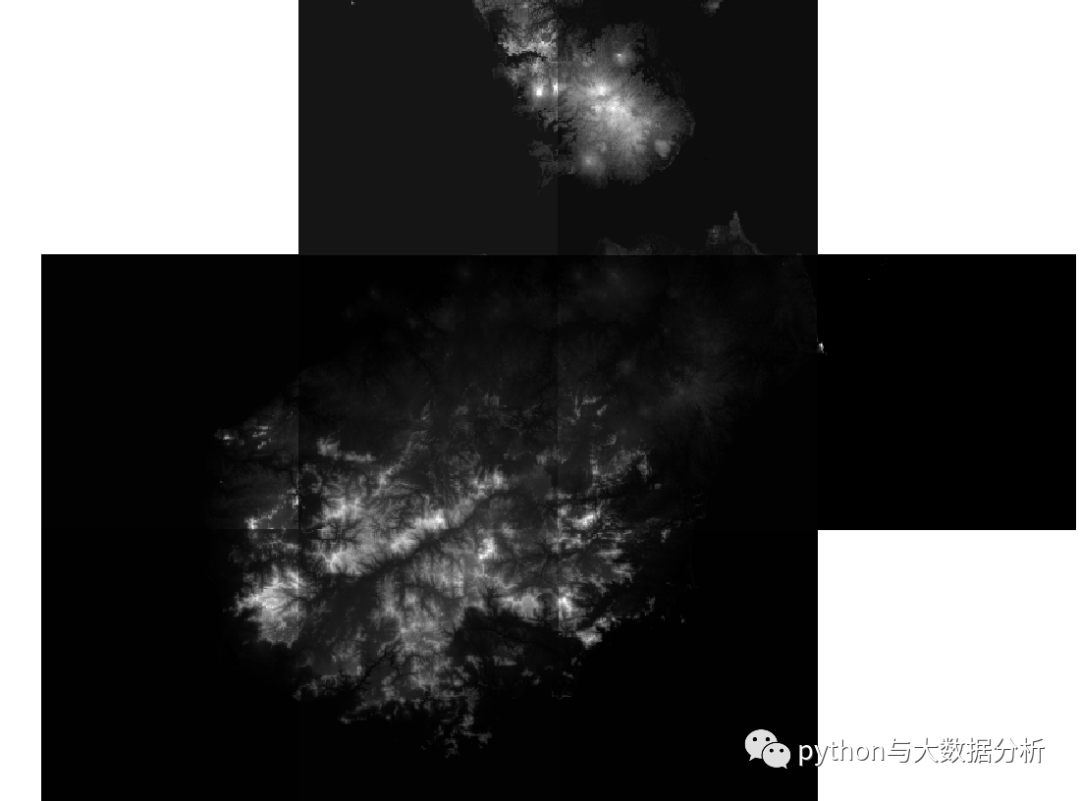
2、获取海南省各市县边界shp文件
自行到互联网搜索
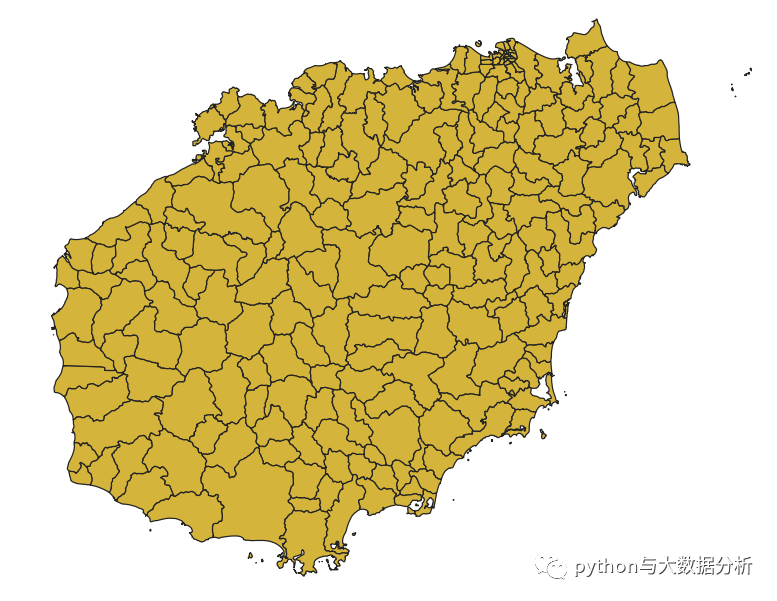
3、参考前文配置天地图底图

4、分别拖到QGIS的Layers处
接下来,开始转换正文
第一步,将海南shp文件转变为海口shp文件
Copy Group 海南shp,并Paste Layer/Group,然后将海南省shp修改为海口市shp,再点击Filter,公式设置为
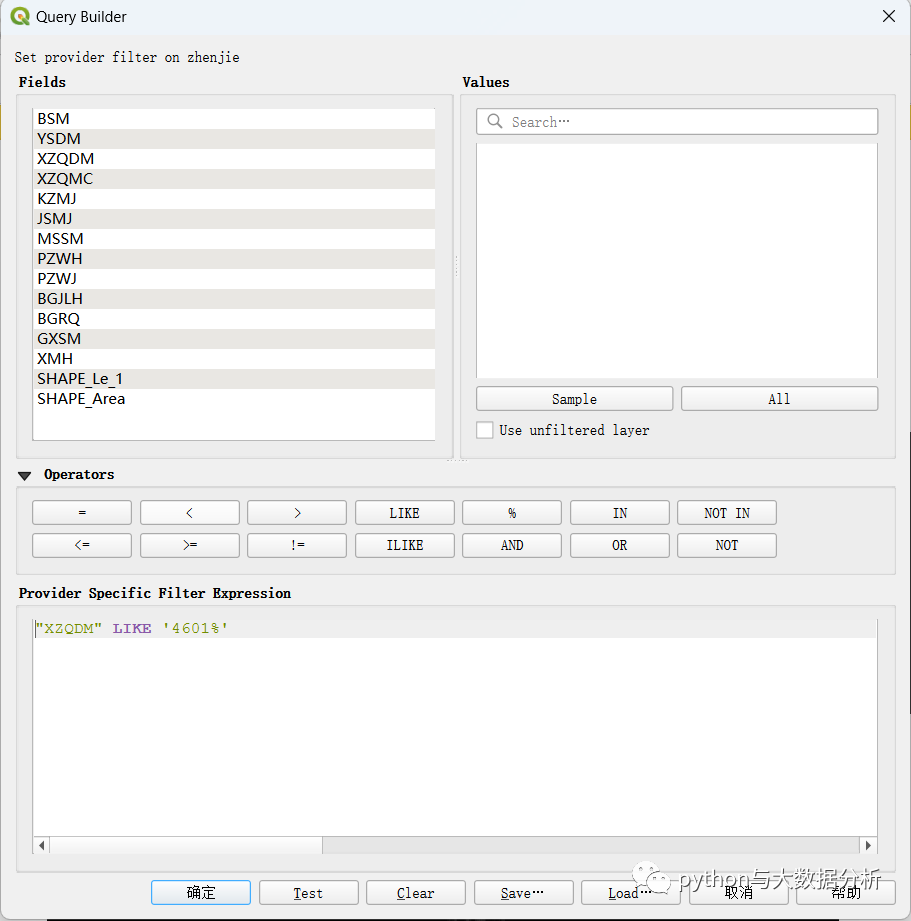
显示效果为:

第二步,将下载的DEM文件进行融合

点击菜单 Raster->miscellaneous->Merge
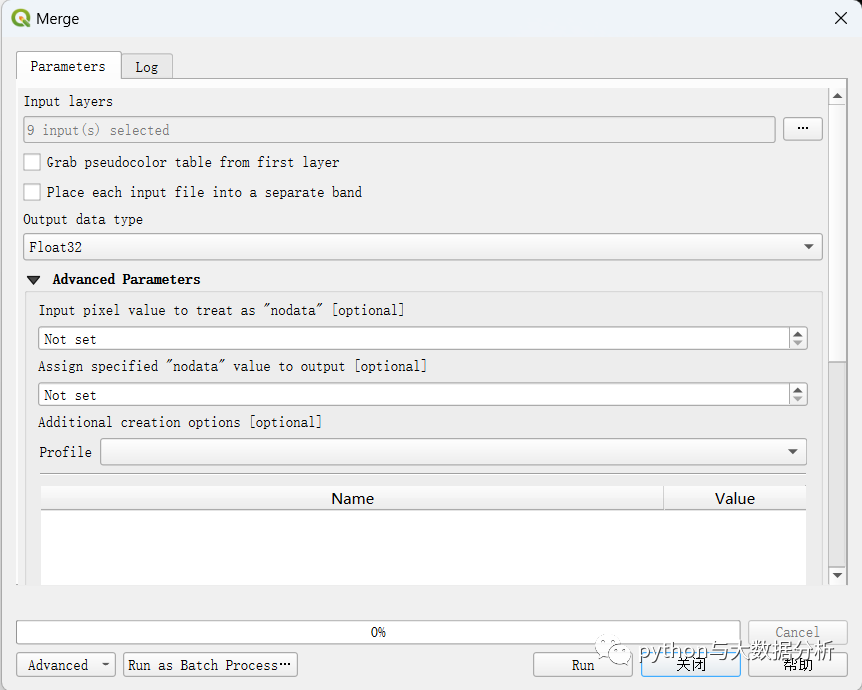
在input layers处点击并选择下载的高程文件
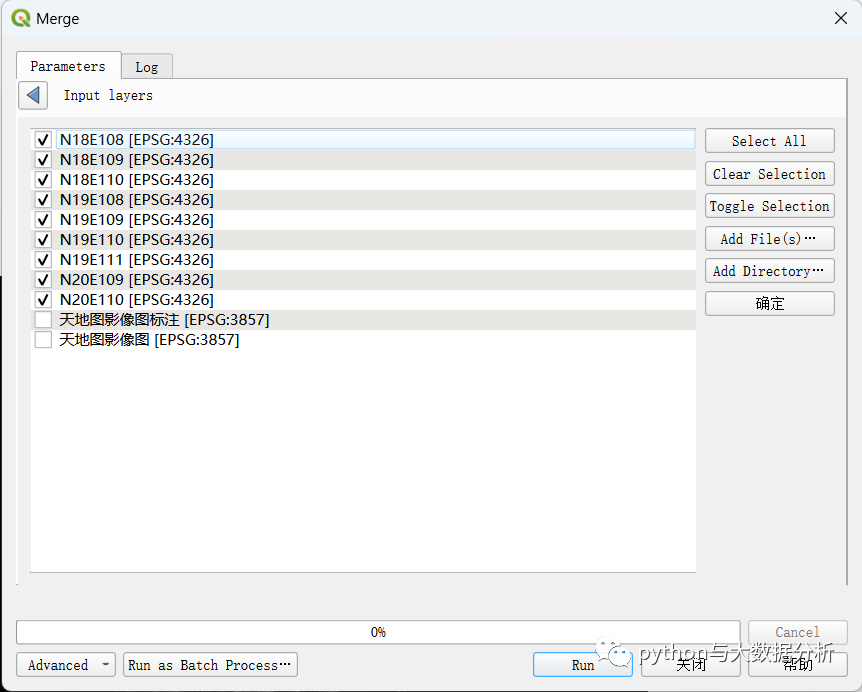
点击run后,得到一个Merge层,修改名称为DEM融合
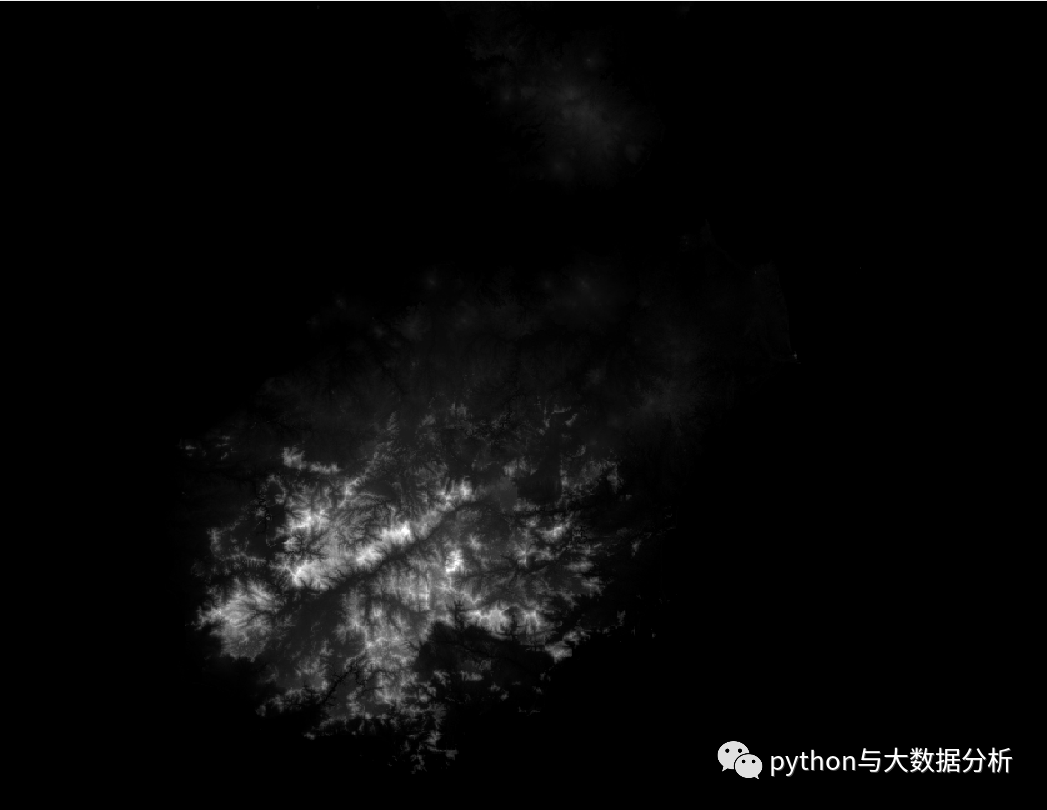
将海口shp和DEM融合一起展示效果如下:
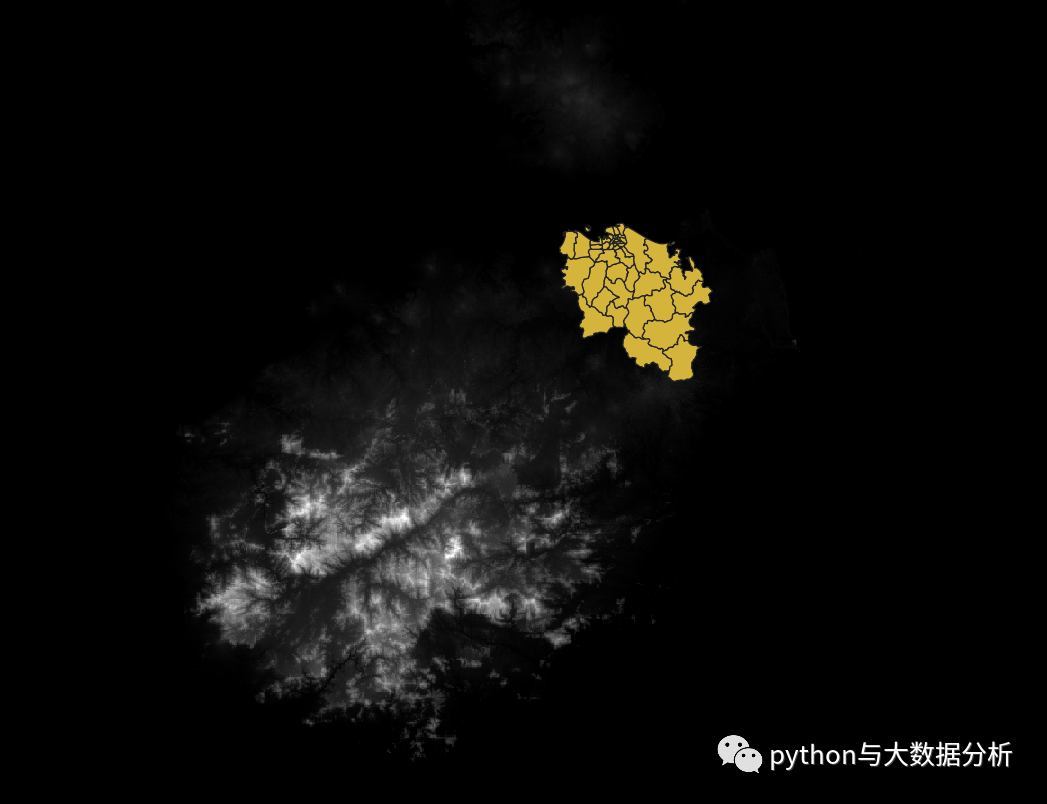
第三步,基于掩码进行分割,点击菜单 Raster->Extraction-> Clip raster by mask layer

注意:Assign a specified nodata value to output bands 设置为0
将输出的layer命名为DEM分割
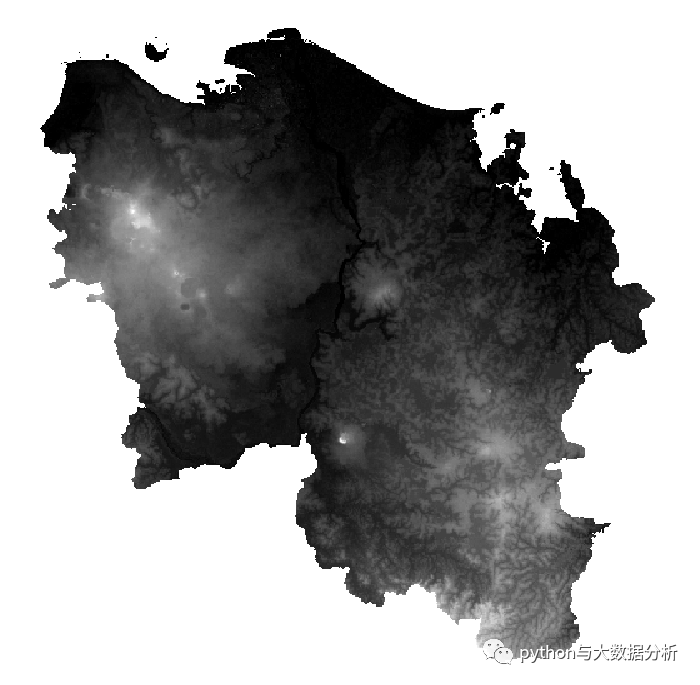
第四步、将DEM分割复制为两个图层DEM上色和DEM山体,DEM上色图层进行上色(singleband pseudocolor),DEM山体图层进行山体化(HillShade)
在DEM上色图层的Symbology中设置Render Type为Singleband pseudocolor
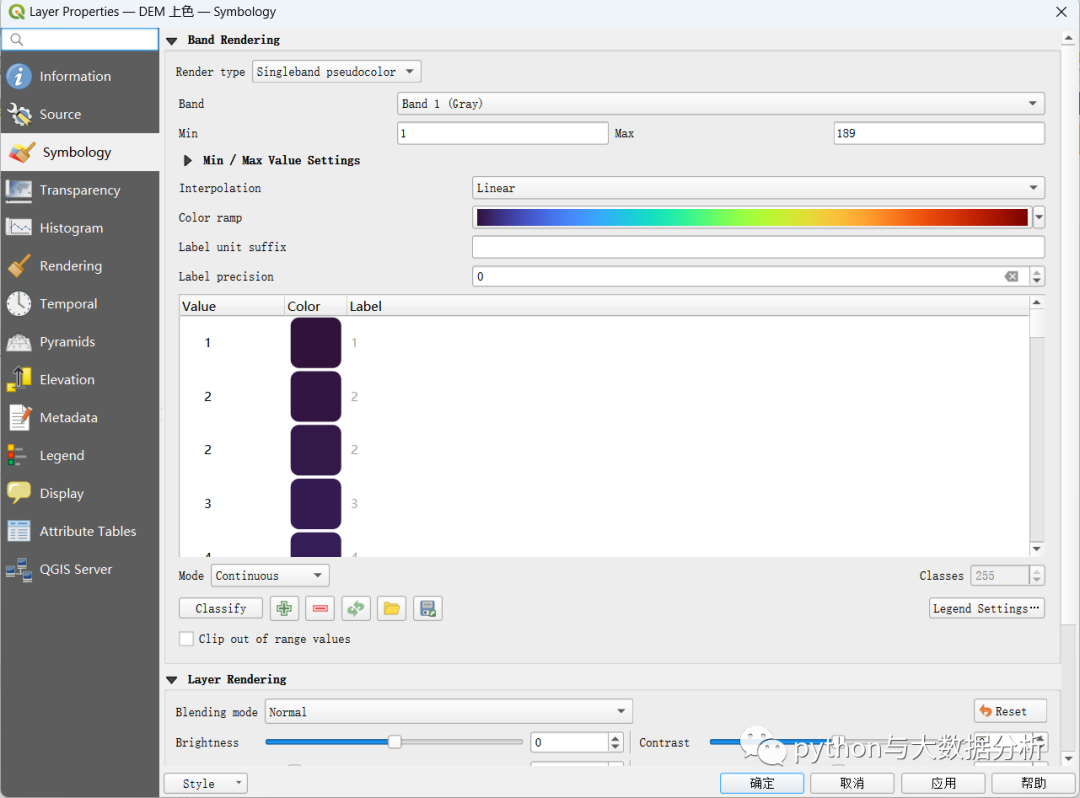
并在Transparency中设置Global Opacity为70%
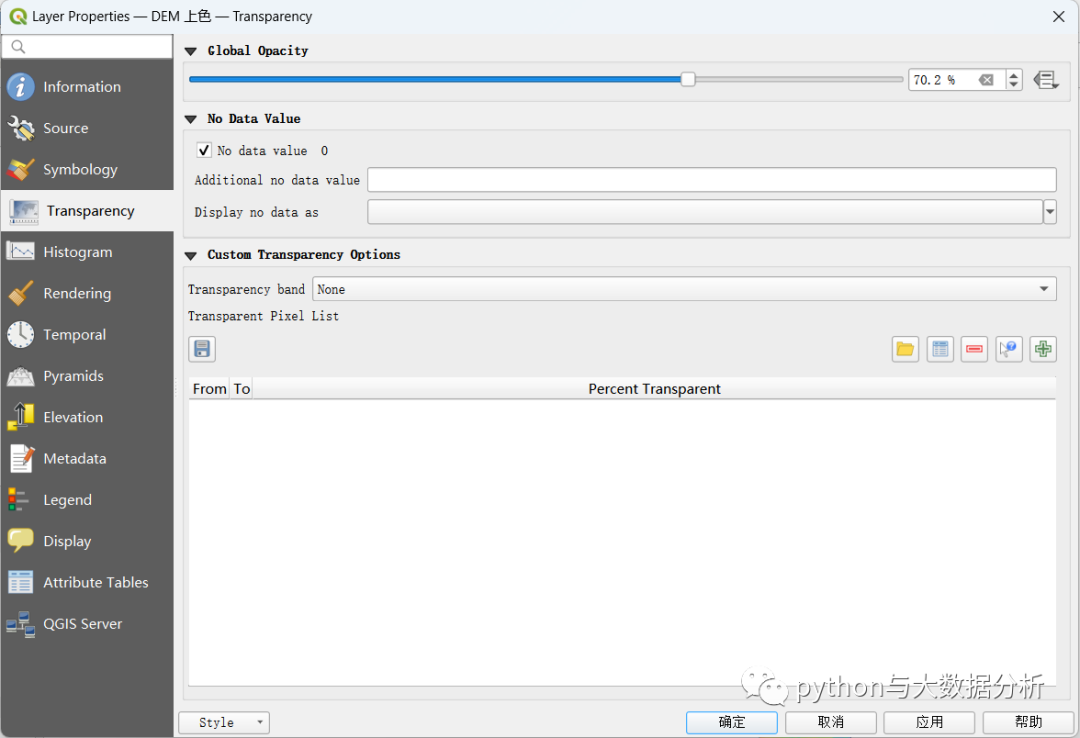
在DEM山体图层Symbology中设置Render Type为Singleband pseudocolor

最后两个图层合并显示

本文参与 腾讯云自媒体同步曝光计划,分享自微信公众号。
原始发表:2023-10-02 17:16,如有侵权请联系 cloudcommunity@tencent.com 删除
本文分享自 python与大数据分析 微信公众号,前往查看
如有侵权,请联系 cloudcommunity@tencent.com 删除。
本文参与 腾讯云自媒体同步曝光计划 ,欢迎热爱写作的你一起参与!
评论
登录后参与评论
推荐阅读

